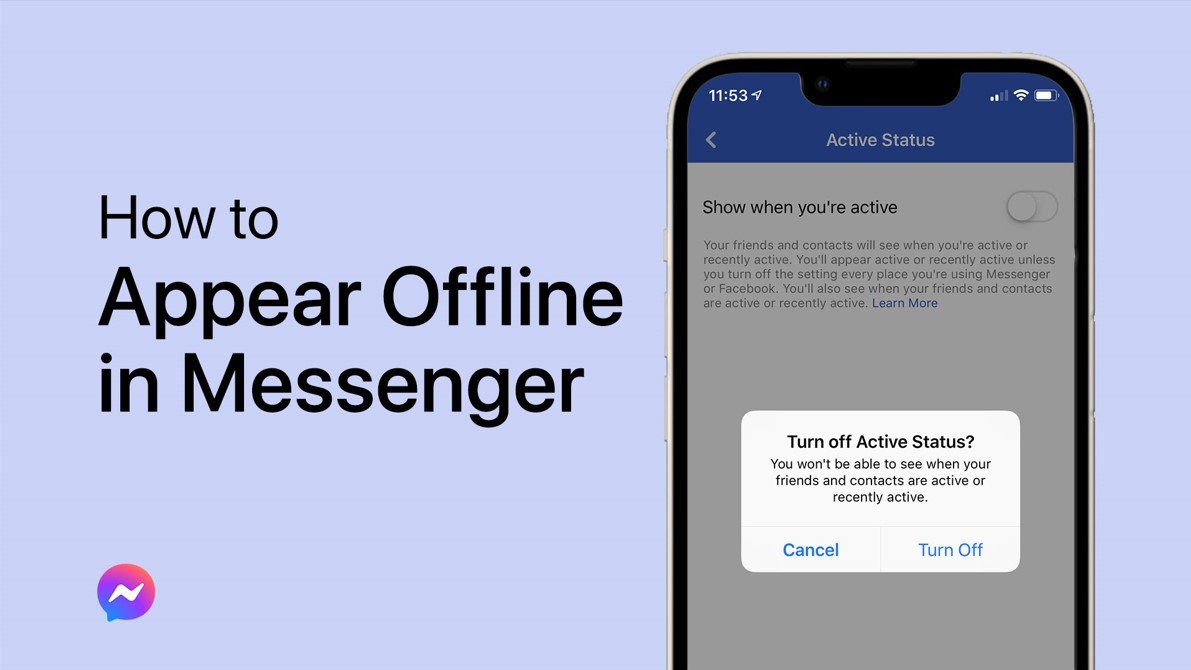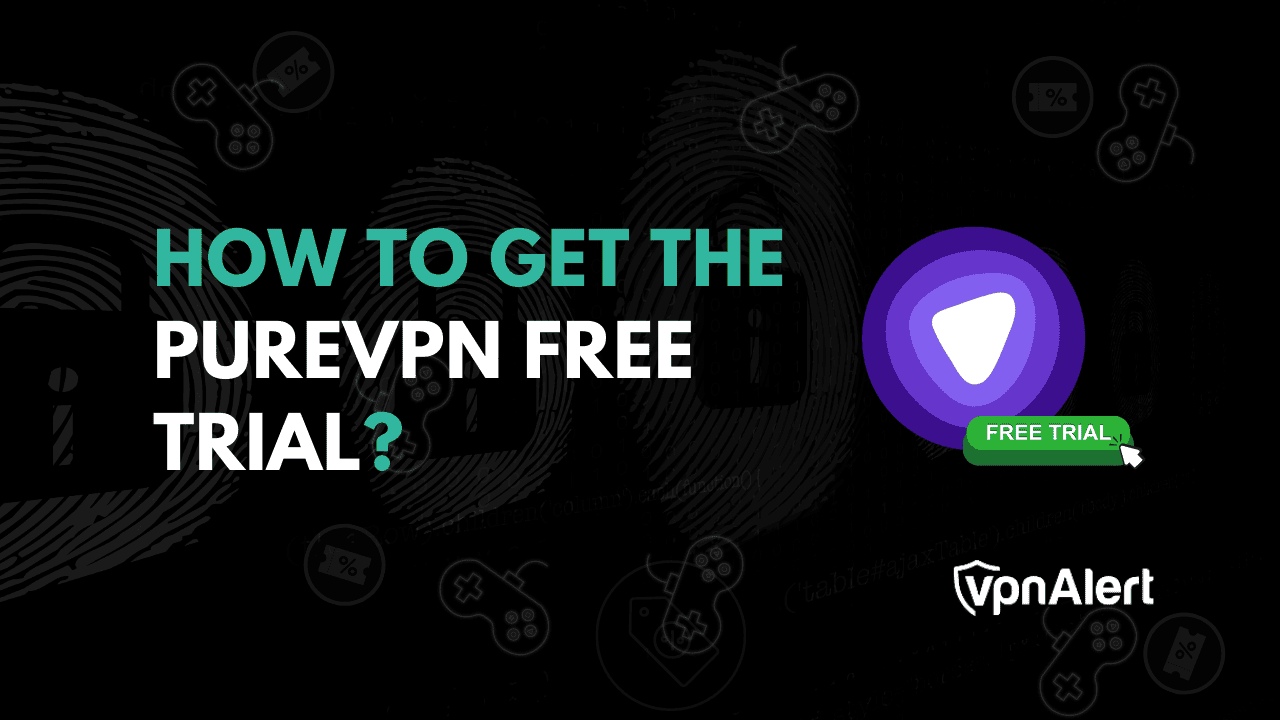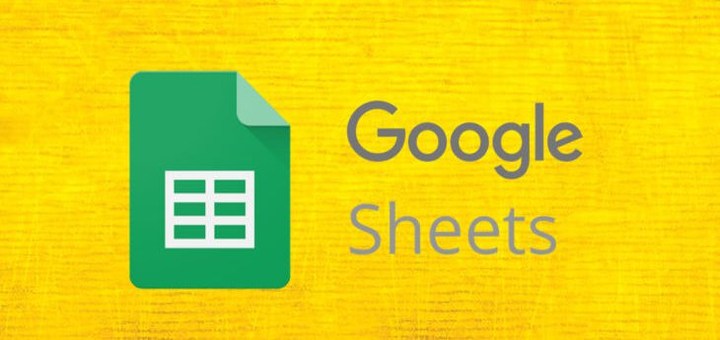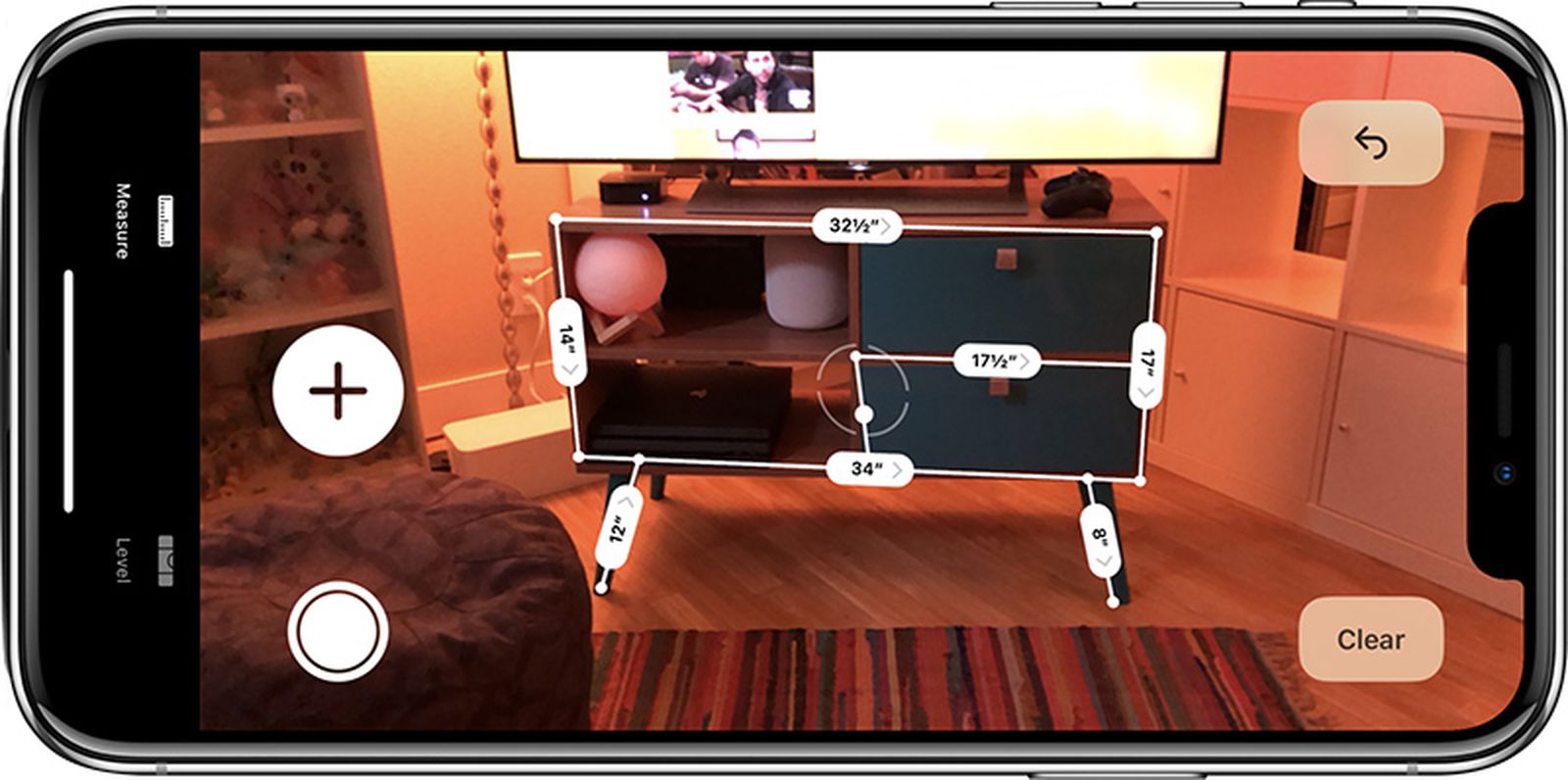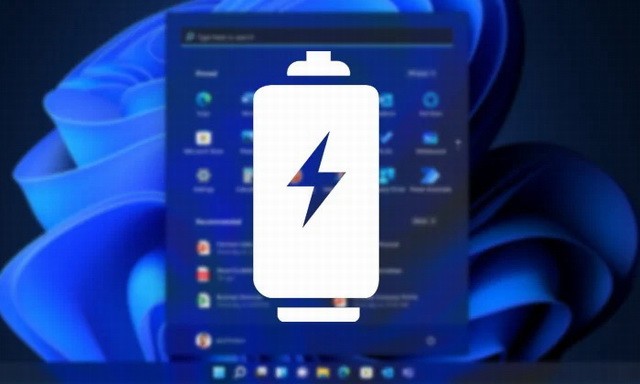如何在 macOS 上安装 ChatGPT 桌面应用程序
在 macOS 上安装 ChatGPT 桌面应用程序可以直接从桌面快速轻松地访问 OpenAI 强大的语言模型,从而极大地提高您的工作效率。无论您是开发人员、作家,还是只是热爱 AI 的人,本指南都将引导您完成在 Mac 上下载和设置 ChatGPT 应用程序的简单步骤。
下载 ChatGPT 桌面应用程序
访问下载链接:
-
点击这里导航至 OpenAI 社区页面。
-
在社区页面上,找到下载 ChatGPT.dmg 文件的链接,然后单击该链接将该文件下载到 Mac 的下载文件夹中。
安装应用程序:
-
下载完成后,双击下载的 DMG 文件。
-
将打开一个新窗口。将 ChatGPT 应用程序图标拖放到您的应用程序文件夹中。
启动 ChatGPT 应用程序
-
首次发布:
-
转到您的应用程序文件夹,然后双击 ChatGPT 应用程序以启动它。
-
您可能会看到“即将推出”。您还无权访问此应用程序”消息。
-
-
访问推出:
-
ChatGPT 桌面应用程序的访问权限正在逐步向所有用户开放,包括免费和付费用户。可能还需要几周时间才能让每个人都可以访问。同时,您可以继续使用 ChatGPT 的网页版。
-
将 ChatGPT 应用程序拖放到“应用程序”文件夹中
创建 Web 应用程序快捷方式
或者,您可以创建一个 Web 应用程序,通过单击 Dock 中的图标来启动浏览器中的 ChatGPT。这在等待完全访问桌面应用程序时特别有用。
使用 Safari
-
打开 Safari:
-
打开 Safari 并转到聊天网站。
-
-
添加到 Dock:
-
进入 ChatGPT 页面后,转到“文件”>“添加到 Dock”。
-
将快捷方式重命名为“ChatGPT”,然后单击“添加”。
-
-
从 Dock 访问:
-
这会在您的 Dock 中创建一个新的 ChatGPT 快捷方式,以便于访问。
-
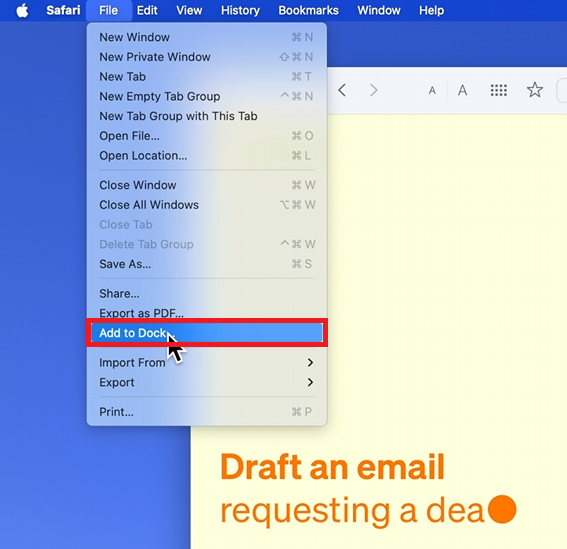
Safari > 文件 > 添加到 Dock..
创建桌面快捷方式
-
将页面另存为:
-
确保选择 Safari,然后转到“文件”>“另存为...”
-
将页面源重命名为“ChatGPT”并将文件保存到 Mac 桌面。
-
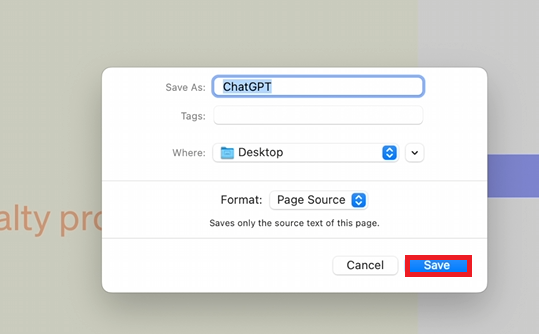
将页面源文件另存为“ChatGPT”
更改图标:
-
默认图标可能与原始 ChatGPT 图标不同。在线查找合适的 ChatGPT 图标,例如来自macosicons.com,然后下载。
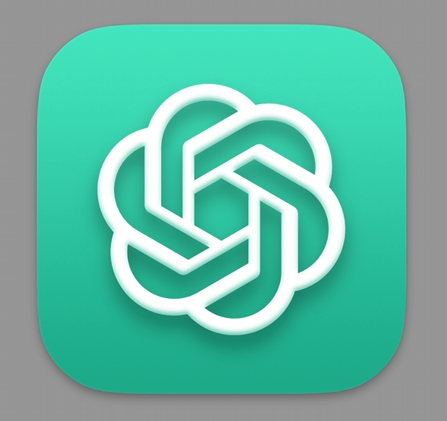
下载正确的 ChatGPT 图标
-
打开 Finder,找到下载的图标,然后按照以下步骤进行更改:
-
右键单击 Dock 中的 ChatGPT 图标,转到“选项”>“在 Finder 中显示”。
-
再次右键单击 ChatGPT 应用程序并选择“获取信息”。
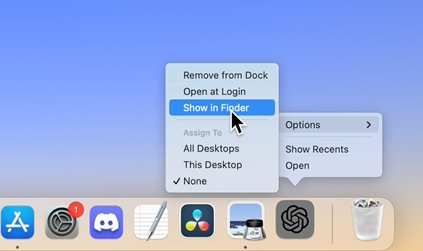
ChatGPT > 选项 > 在 Finder 中显示
-
将新图标拖放到“获取信息”窗口的图标部分。
-
您可能需要重新启动 Mac 才能使更改生效。
桌面快捷方式图标更改:
-
右键单击桌面上保存的 ChatGPT 文件,然后选择“获取信息”。
-
将新图标拖放到“获取信息”窗口中的原始图标上。
-
您还可以从此处重命名该文件。打开后,ChatGPT 将在您首选的浏览器中启动,并保留所有保存的密码和 cookie。
使用其他浏览器
使用 Google Chrome 或其他浏览器:
-
前往聊天网站并导航至文件 > 将页面另存为。
-
将保存的页面重命名为“ChatGPT”并保存。按照相同的步骤更改图标以方便访问。
-
此方法也适用于 Netflix 或 YouTube 等其他网站。
结论
就是这样!通过执行以下步骤,您可以在 macOS 上轻松安装和访问 ChatGPT 桌面应用程序。无论您选择使用桌面应用程序还是创建 Web 应用程序快捷方式,这些方法都可确保您快速轻松地访问 ChatGPT。
-
如何在 macOS 上下载 ChatGPT 桌面应用程序?
要在 macOS 上下载 ChatGPT 桌面应用程序,请访问OpenAI 社区页面,找到ChatGPT.dmg文件的下载链接,然后单击下载。下载后,双击 DMG 文件并将 ChatGPT 应用程序拖到您的应用程序文件夹中。
-
如果在启动 ChatGPT 应用程序时看到“即将推出”消息,我该怎么办?
如果您看到“即将推出”。您还没有访问此应用程序的权限”消息,这意味着访问权限正在逐步推出。在等待完全访问期间继续使用 ChatGPT 的网络版本。
-
我可以在没有桌面应用程序的情况下在 macOS Dock 上创建 ChatGPT 快捷方式吗?
是的,您可以使用 Safari 创建 Web 应用程序快捷方式。转到 chatgpt.com,导航到“文件”>“添加到 Dock”,将其重命名为“ChatGPT”,然后单击“添加”。这将在您的 Dock 中创建一个新的 ChatGPT 快捷方式。
-
如何更改 macOS 上 ChatGPT Web 应用程序快捷方式的图标?
要更改 ChatGPT Web 应用程序快捷方式的图标,请从 macsicons.com 等网站下载合适的图标。右键单击快捷方式,选择“获取信息”,然后将新图标拖到“获取信息”窗口的图标部分。
-
我可以使用其他浏览器在 macOS 上创建 ChatGPT 桌面快捷方式吗?
是的,您可以使用其他浏览器,例如 Google Chrome。转到 chatgpt.com,保存页面,然后按照类似的步骤更改图标以方便访问。此方法也适用于其他网站。